Kaip atkurti „Mac“ iš atsarginės kopijos
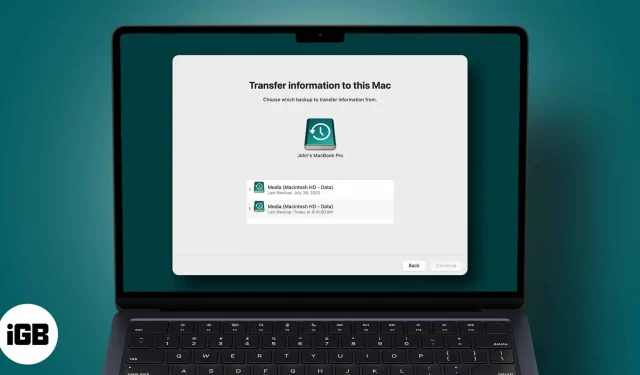
Yra keletas kartų, kai gali tekti atkurti „Mac“ iš atsarginės kopijos. Jei pradiniai failai buvo ištrinti per klaidą arba sistema sudužo ir viską praradote, atsarginė kopija gali padėti atkurti vertingus duomenis. Taip pat gali būti naudinga, kai reikia, perkelti visus failus į naują „Mac“. Taigi pažvelkime į tris dažniausiai pasitaikančius būdus, kaip atkurti „Mac“ atsarginę kopiją.
- Kaip atkurti „Mac“ iš „Time Machine“ atsarginės kopijos
- Kaip atkurti „Mac“ iš vietinės atsarginės kopijos
- Atkurkite „Mac“ iš debesies atsarginės kopijos
Kaip atkurti „Mac“ iš „Time Machine“ atsarginės kopijos
„Time Machine“ atsarginė kopija leidžia atkurti atskirus failus arba visą standųjį diską.
- Pirmiausia prijunkite „Time Machine“ atsarginį diską prie „Mac“ ir įjunkite kompiuterį.
- Iš naujo paleiskite „Mac“ ir, kol sistema paleidžiama, tuo pačiu metu laikykite nuspaudę „Command“ + R. Tai privers jūsų „Mac“ įkelti į „macOS Utilities“. Jei pirmą kartą nepavyksta, bandykite dar kartą
- Iš ekrane galimų parinkčių pasirinkite Atkurti iš „Time Machine“ atsarginės kopijos ir spustelėkite Tęsti.
- Sistemos atkūrimo ekrane spustelėkite Tęsti.
- Dabar pasirinkite „Time Machine“ atsarginį diską ir spustelėkite Tęsti. Jei jūsų diskas yra užšifruotas, jūsų bus paprašyta įvesti administratoriaus slaptažodį, kurį naudojote nustatydami „Time Machine“. Įveskite jį, kad atrakintumėte diską, ir dar kartą spustelėkite Tęsti.
- Pamatysite galimų atsarginių kopijų sąrašą. Pasirinkite naujausią „Mac“ standųjį diską ir spustelėkite Tęsti.
- Dabar pasirinkite diską, kuriame norite atkurti atsarginę kopiją, ty Macintosh HD. Spustelėkite „Atkurti“ arba „Tęsti“. Pastaba. Jei „Mac“ įgalinote „FileVault“, norėdami atrakinti diską turėsite įvesti administratoriaus slaptažodį.
- Kai procesas bus baigtas, iš naujo paleiskite „Mac“ ir bus atkurta naujausia atsarginė kopija.
Kaip atkurti „Mac“ iš vietinės atsarginės kopijos
Jei klonavote „Mac“ atsarginės kopijos kūrimo tikslais, štai kaip iš jo išgauti duomenis:
- Iš naujo paleiskite „Mac“ ir, kai sistema įsijungia, tuo pačiu metu laikykite nuspaudę Command + R klavišus. Tai privers jūsų „Mac“ įkelti į „macOS Utilities“. Jei pirmą kartą nepavyksta, bandykite dar kartą
- Pasirinkite Disk Utility ir spustelėkite Tęsti.
- Pasirinkite savo „Mac“ standųjį diską
- Dabar „Disk Utility“ lango viršuje atidarykite skirtuką „Atkūrimas“.
- Šalia Atkurti iš pasirinkite išorinį standųjį diską su klonuota atsargine kopija.
- Šalia Restore To pasirinkite „Mac“ standųjį diską ir spustelėkite Atkurti.
Klonuota Mac atsarginė kopija bus atkurta ir jūsų sistema. Po to iš naujo paleiskite „Mac“ ir viskas.
Atkurkite „Mac“ iš debesies atsarginės kopijos
Debesų paslaugos, tokios kaip Backblaze, IDrive, Cloudberry ir Carbonite, yra patikimas būdas kurti atsargines duomenų kopijas. Tačiau jie gali užimti daug laiko ir būti sudėtingi.
Kiekviena paslauga turės konkretų būdą atkurti jūsų duomenis, tačiau greičiausiai tai bus susiję su atsarginių failų atsisiuntimu iš nuotolinio serverio. Norėdami gauti konkrečios informacijos ir instrukcijų, kaip atkurti atsarginę kopiją, turėtumėte susisiekti su pasirinkta tarnyba.
Apibendrinant
Paprasčiausias ir patogiausias būdas atkurti „Mac“ iš atsarginės kopijos yra naudojant „Time Machine“. Todėl labai rekomenduojame naudoti šią savo sistemoje integruotą funkciją. Ar turite kitų klausimų dėl atsarginės kopijos? Praneškite mums toliau pateiktuose komentaruose.



Parašykite komentarą